 「SIRIUS」ですが、一番良く頂くFTP設定について、各サーバーごとに設定方法をまとめてみました。FTPがわからないって方は参考にしてください。
「SIRIUS」ですが、一番良く頂くFTP設定について、各サーバーごとに設定方法をまとめてみました。FTPがわからないって方は参考にしてください。
こんにちは、マメボーです。
当サイトで推薦しているサイト作成ツール「SIRIUS」ですが、
SIRIUS自体が非常に簡単に設計されており、またマニュアルも豊富なので、
あまり購入時の使い方相談は少ないのですが、
その中でも良く頂く質問が・・・・・・
「FTP設定」です。
「このアップロードの方法がわからない、理解できない・・・」って方も多く
初心者なら誰もが通り、経験した道ですが、
この部分でつまずく方は多いです。
FTPってそれほど難しく無く、覚えてしまえば簡単なのですが、
各サーバーによって表記が違ったり、何となくレンタルサーバーを壊してしまいそうで、触りたくない部分ですよね。。
以前に↓のようなFTPについての記事は書いたのですが、
それでも良くわからないって方は多いようです^^;
前回の記事
⇒FFFTPのホスト設定がわからない方へ設定方法
ですので、今回は、てっとりばやくサーバー別の設定方法を教えてくれって方のために ホスト名やユーザー名を記載したいと思います。
FTPの接続先の設定方法
それでは、先にSIRIUSのFTPの設定について説明しておきます。
新規で作成の場合は、「アップロード」ボタンを押しても出てきますが、
出て来なかった場合は、
上部メニューから「設定」⇒「FTP設定」をクリックしてください。
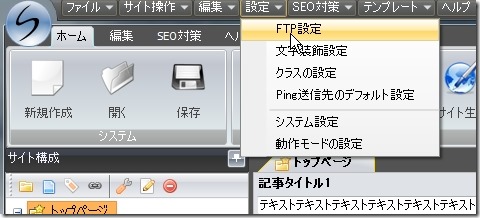
FTP接続先一覧が出ますので、「新規設定」をクリックします。
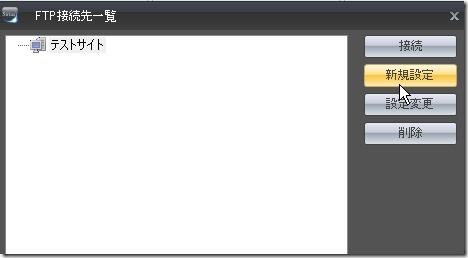
ここに各サーバーのFTP情報を入力していきます。
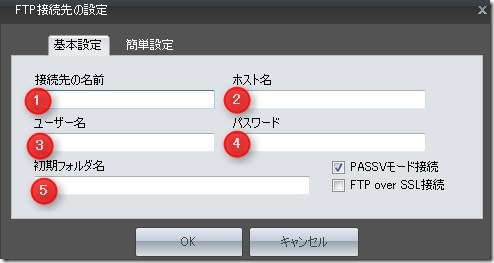
①接続先の名前:これは覚えやすい好きな名前を記入します。
②ホスト名:FTPのサーバー名です。FTPホストやFTPサーバー名など
③ユーザー名:サーバーIDやFTPユーザーアカウントのユーザー名
④パスワード:サーバーID、FTPユーザーアカウントのパスワード
⑤初期フォルダ名:アップロード先フォルダ
それでは、それぞれの各サーバー別に紹介していきます。
エックスサーバーの場合
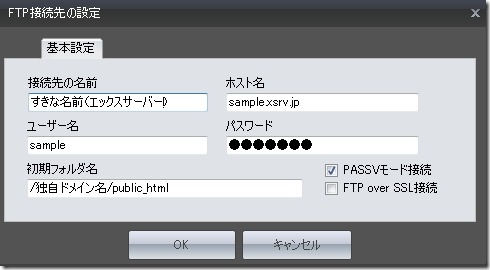
①接続先の名前:これは覚えやすい好きな名前を記入します。
②ホスト名:
エックスサーバーの場合は、FTPホスト名になります。
ほとんどの場合が、「ユーザーID.xsrv.jp」です。
③ユーザー名:エックスサーバーの場合は、「サーバーID」を入力します。
④パスワード:サーバーIDの下にある、サーバーIDパスワードを入力します。
⑤初期フォルダ名:初期フォルダは何も入力しなくても接続はできますが、
独自ドメインを登録した場合は、「/ドメイン名/public_html」を入力すると1階層目に接続できます。
エックスサーバーの場合ですが、申込み後にメールでくる
「サーバアカウント設定完了のお知らせ」の中にFTP情報が書かれています。
エックスサーバーのFTPマニュアルはこちら
⇒エックスサーバーのFTPについて
ロリポップの場合
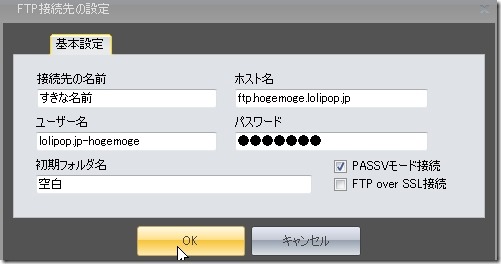
①接続先の名前:これは覚えやすい好きな名前を記入します。
②ホスト名:
ロリポップの場合は、FTPサーバー名がホスト名になります。
ほとんどの場合が、「ftp.○○○.lolipop.jp」です。
③ユーザー名:FTP・WebDAVアカウントを入力します。
④パスワード:FTP・WebDAVパスワードを入力
⑤初期フォルダ名:
初期フォルダは空白でも登録可能です。独自ドメインを登録した場合は、
公開アップロードで設定したフォルダー名を入力します。
例「/aaa」
ロリポップのですが、ユーザー専用ページのアカウント情報から
FTPアカウントを確認できます。
ロリポップのFTPマニュアルはこちらです。
⇒ロリポップのFTP情報
さくらサーバーの場合
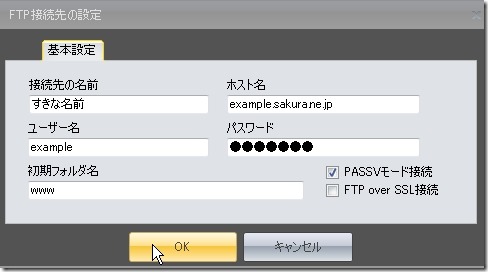
①接続先の名前:これは覚えやすい好きな名前を記入します。
②ホスト名:
さくらサーバーの場合は、「FTPサーバ」がホスト名になります。
ほとんどの場合が、「FTPアカウント.sakura.ne.jp」です。
③ユーザー名: FTPアカウント
④パスワード:サーバーパネルのパスワードと同じ
⑤初期フォルダ名:
「www」を入力します。独自ドメインを登録している場合は、
ドメイン設定で登録したパス(フォルダ名)を入力してください。
例「www/abc」
さくらサーバーの場合は、サーバコントロールパネルの「サーバー情報」⇒「サーバに関する情報」でFTP情報を確認することができます。
さくらサーバーのFTPマニュアルはこちらです。
⇒さくらサーバーのFTP情報
お名前.comの場合
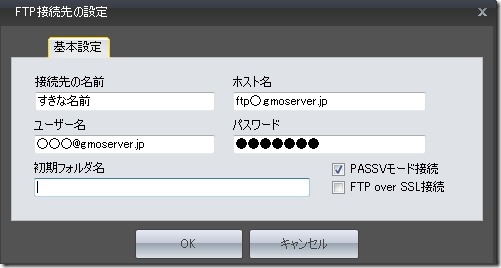
①接続先の名前:これは覚えやすい好きな名前を記入します。
②ホスト名:
お名前の場合は、「FTPサーバー名」がホスト名になります。
例「ftp○.gmoserver.jp」
③ユーザー名: FTPアカウント 「○○○@gmoserver.jp」
④パスワード:FTPパスワード
⑤初期フォルダ名:
初期フォルダは空白で登録可能です。独自ドメインを登録した場合は、
ドメイン名を入力してください。
例 http://abc.comを追加した場合「/abc.com」と入力
お名前.comの場合は、コントロールパネルを開き「web設定」項目の中の
「FTPアカウント」からFTP情報を確認することができます。
お名前.comのFTPマニュアルはこちらです。
⇒お名前.comのFTP情報
以上が各主力レンタルサーバーのFTP登録方法でした。
FTPがいまいちわからないって方は、どうぞ参考にしてくださいね^^
ここさえわかれば、SIRIUSでのサイト作成は簡単です^^
SIRIUSライフをエンジョイするためにも覚えておきましょう^^


サイトのアップロードまではできるんですが、(プレビューは見れます)サイトの確認をしたら、サーバーが見つかりませんでしたと出ます。色々探りましたが全く分かりませんでした。何かアドバイスはありますか?
井手さん
その場合ですが、アップロードが失敗しています。
FTPの設定ですので、サーバーのパスワードとIDを再確認すると良いと思います。
いつも参考にさせて頂いております。
シリウスを購入したばかりで、
分からないところがありまして、ご質問させて頂いて宜しいでしょうか。
xserver使用、ドメインはお名前.comで取りました。
ネームサーバー変更済み。
FTP情報等を入力し、「/ドメイン名/public_html」に接続して、アップロードする段階までは大丈夫なのですが、時間を置いて、サイト確認でお見てみると、
サイトプレビューと全く違う感じになってしまいます。
具体的に言うと、トップ画面の画像が反映されない。
文字があるだけで、サイトというか、メモ張みたいな。
初心者で、伝わりにくい部分もあるかと思いますが、
お時間ある時に、ご返答して頂けると、助かります。
多田さん、お世話になってます。
文字は入っているってことは、アップロード出来ていますので、
FTPは正常だと思います。
もしかしたらサイト生成ではないでしょうか?
一度サイト生成を行ってからアップロードしてみてください。
ご返答ありがとうございました。
ファイルを一回全部削除して、もう一度サイト生成したら出来ました。
ありがとうございます。
メルマガ登録させて頂きます。
はじめまして 初心者です。
シリウスの動画解説を参考にサイトを作っています。
助かります。
有難う御座います。
つきましては
ヘッダー画像でつまずいています………
(マメボーさんの動画を参考)
流れは
サイトタイトルを決めて→新規作成→テキスト追加で入力→設定保存→プレビューで確認
プレビューで確認すると、タイトル文字の上に小さくタイトルと同じ文字が入ります。(黒文字です。)
これを消すにはどうしたらいいでしょうか?
宜しくお願いしま~す。
斎藤さん
お世話になってます。
ヘッダーのテキストですが、
サイトオプション⇒サイトデザインから
ページタイトルの位置、サイト説明文の位置を
非表示(HTML削除推薦)にすると消えます。
どうぞ宜しくお願いします。
そこなんですね!!
有難う御座いまし~た。
今後共、宜しくお願いします。
斎藤です。
お世話になります。
その節は、有難う御座いました。
実は、アップロードの件で教えてください。
手順は、作成した内容を保存→サイト生成→サイト生成する
フォルダを作成→生成完了で続けてアップロード→接続成功
→サイト確認
以前作成したサイトが表示されました。??????
PCに表示されたサイトのフォルダを削除すれば解決するのですか?
斎藤さん
お世話になってます。
以前に作成したサイトとは、
アップロードする前のサイトってことでしょうか?
FTPに関しては、正しい位置で接続出来ていることが条件ですので、
ここでどの部分にエラーがあるか判断できないです。
基本的には正しく接続出来ていればアップは可能ですので、
もう一度、アップ先のフォルダーを見直して見ると良いと思います。
お世話になります。
見直したところ、解決しました。
有難う御座いました。
返事が遅くなりすみません。
はじめまして
初心者です。
よろしくお願いします。
HostGator.com場合のホスト名はHostGatorからメールで届いたServer IPを入力するとよいのでしょうか?
宜しくお願いいたします。
海外マンさん
お世話になってます。
全てのサーバーを検証していないので分かりませんが、
中には、IPを入力するサーバーもありますので、
おそらくそうだと思います。
マメボー さん
お世話になります。
Server IPで問題なく接続できました。
ありがとうございました。
マメボーさんお世話になります。
サイトを作成し、確認しようとすると↓
ドメインウェブの設定が見つかりません
考えられる原因
ドメインウェブの設定がまだ行われていない。
ドメインウェブの設定がまだ反映されていない。(反映には数時間~24時間かかることがあります)
ドメインウェブ・DNSの設定が誤っている。
アカウントが存在しない、契約が終了している、削除されている。
となります。
この原因を教えて頂けないでしょうか?
宜しくお願い致します。
ykさんお世話になってます。
FTPの前に、ネームサーバーの設定ではないでしょう?
ドメインとサーバーが紐付いているか確認した方がよいと思います。
すみません途中まで理解できたのですが、シリウスからXサーバーへのアップロード画面で左半面が自分PC、右半面がアップ先ですがアップロード先のフォルダはどれを選べばよいのでしょうか?
回答よろしくお願い致します。
お世話になってます。
public_htmlがしっかり指定出来てれば、そこが1階層目になります。
サーバー側がフォルダを選ばなくても、SIRIUSの「全てファイル」「更新されたファイル」をクリックすれば、自動でアップロードされます。
とうぞよろしくお願いします。
丁寧に教えて頂き ありがとうございました!
教えて頂いた通りにやると解決しました!
こんばんわです。
お仕事ご苦労様です。
以前マメボさんよりシリウスを購入したのですが、今回シリウスで作ったサイトをアップロードしたのですが ページを表示出来ません 」と表示されてしまいます。
ドメインが有効になっていない可能性があります。
取得したドメインがサーバーに当てはまっているかどうか、ネームーサーバーの設定が正しいかなどを
ご確認ください。とシリウスマニュアルにはのってますがわかりません。
*以前シリウスを購入する前にサイト作成ツールを購入して、チカッパプランを購入・ムームードメインの独自ドメインも購入してますが(期限まじかなので次回の更新なしにしました。)、今回新しく安い独自ドメインを購入しました。取得したドメインがサーバーに当てはめるにはムームーDNSの仮登録をするのですか?
教えてください。
よろしくお願いします。
木村さん
ドメインとサーバーですが、紐付けするためにネームサーバーの設定が必要です。
ムームーとチカッパなら同じ会社ですので、チェックを入れるだけになります。
SIRIUSのマニュアルには載っていませんので、ムームードメインにマニュアルを参考にすると解決できると思います。
まめぼーさんのイラストの顏、見覚えが
有ります。あちこちで見かけますね。
8年間も頑張って来られたのは驚きです!
脱帽と言わざるを、得ませんね。
今回も、まめぼーさんの有益な記事に
依って救われ、SIRIUS無事にアップロード⇒
サイト確認まで出来たのも、まめぼーさんの
おかげです。ありがとうございました。
マメボー様。
よろしくお願い致します。
ホストゲーターからフレンドサーバーに変更しましたが、シリウスでアップロードしようとすると、ログインできませんと表示されます。
フレンドサーバーに問い合わせてFTTPににドメインの設定するまでは出来ましたが、シリウスにサーバーの設定が出来ませんでした。
どこを確認したらよいのかアドバイスをしていたでけませんでしょうか?
河野
sirius とロリポップでサイトをアップロードしています。
FTPの接続も上手く行きました。それでアップロードはできたんですが、サイト確認を押すと、以下のようなメッセージが出てサイトが反映されていません。
ちなみにこのメッセージが表示されたページのURLは自分で取得したドメイン名がきちんと出ています。これはどういうことなのでしょうか?
この度はロリポップ!レンタルサーバーにお申し込みいただき、誠にありがとうございます。
//トップページについて
index.htmlというファイルが、お客様のトップページとなります。
お客様が作成された index.html ファイルをアップすることにより、お客様のサイトが表示されます。
なお、index.html 以外のファイル名には、以下の名前をご利用ください。
■ index.html もしくは index.htm
■ index.shtml もしくは index.shtm (SSIをご利用の場合)
■ index.cgi (CGIをご利用の場合)
■ index.php (PHPをご利用の場合)
上記いずれかの名前のファイルが無い場合、エラーが発生いたしますのでご注意ください。
また、最初からアップされているwelcome.html(今表示されているファイルです)は削除されてもかまいません。
マメボー様、どうか教えて下さい。
FTPの接続先の設定方法に関して
FC2の場合も教えて頂きたいです。
ぜひともよろしくお願い申し上げます。
マメボー様
はじめまして。
いつもお世話になっています。
おわかりになることだけでいいので、よろしくお願いします。
シリウスとさくらインターネットを接続していました。
その後、バージョンアップしましたら、
FTP設定をクリックしたら表れる、Xサーバー、さくらサーバーというのが消えていました。
1.Xサーバーはあたらしく設定しました。
従来のサイトも新しく作ったサイトもファイルをアップできます。
2.次にさくらサーバーも設定しなおしました。
しかし、接続できません。
ログインできません、となります。
しかし、前と同じサイトへは新しいファイルは更新できるのです。
アップ先がすぐに右側に表示されるので。
(このサイトはシリウス以外でもFFFTPと接続もしています。シリウスで作り変えたのです。)
もうひとつのサイトも今回初めてシリウスで作ってアップしようとしています。
前からあるサイトですが、シリウスで作り変えたのです。
FFFTPxさくらさサーバーとは接続しています。(シリウスではない)
このサイトはシリウスで初めて作ったので、アップしようとしても、アップロー先に勝手にはつながりません。
それで、さくらサーバーをクリックして接続をクリックするのですが、
ログインできません、となります。
このような場合、解決方法はあるでしょうか?
よろしくお願いします。
山田
すみません。解決しました。
ご教示ください。
シリウスを使用し、サーバーはxdomainです。
FTP設定し、接続成功しているのですが、
アップロードしても、”このウェブサイトは表示できません”
とか”Forbidden”とかになってしまうのですが、どこが
悪いんでしょうか・・・かなり行き詰ってしまいましたので
教えて頂けると助かります。
宜しくお願いします。